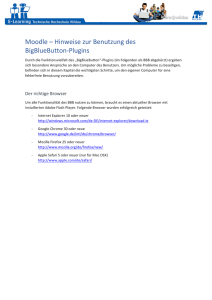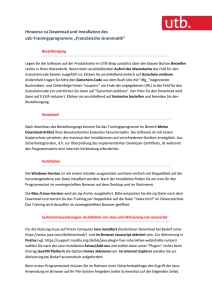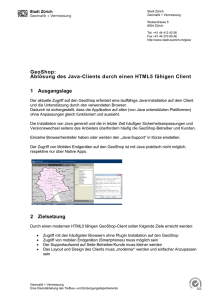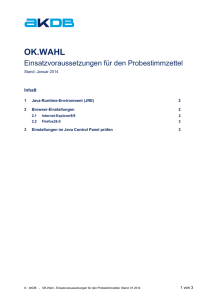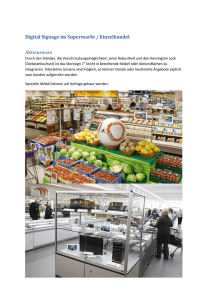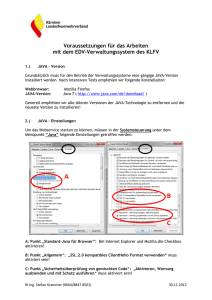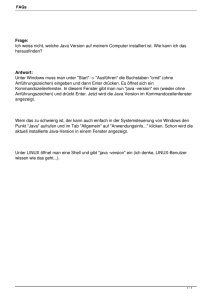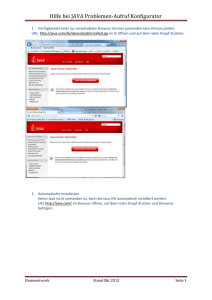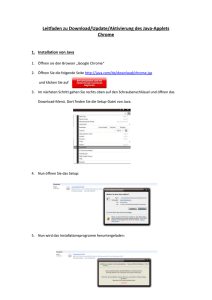SoftwareDEMO-Login für Benutzer
Werbung
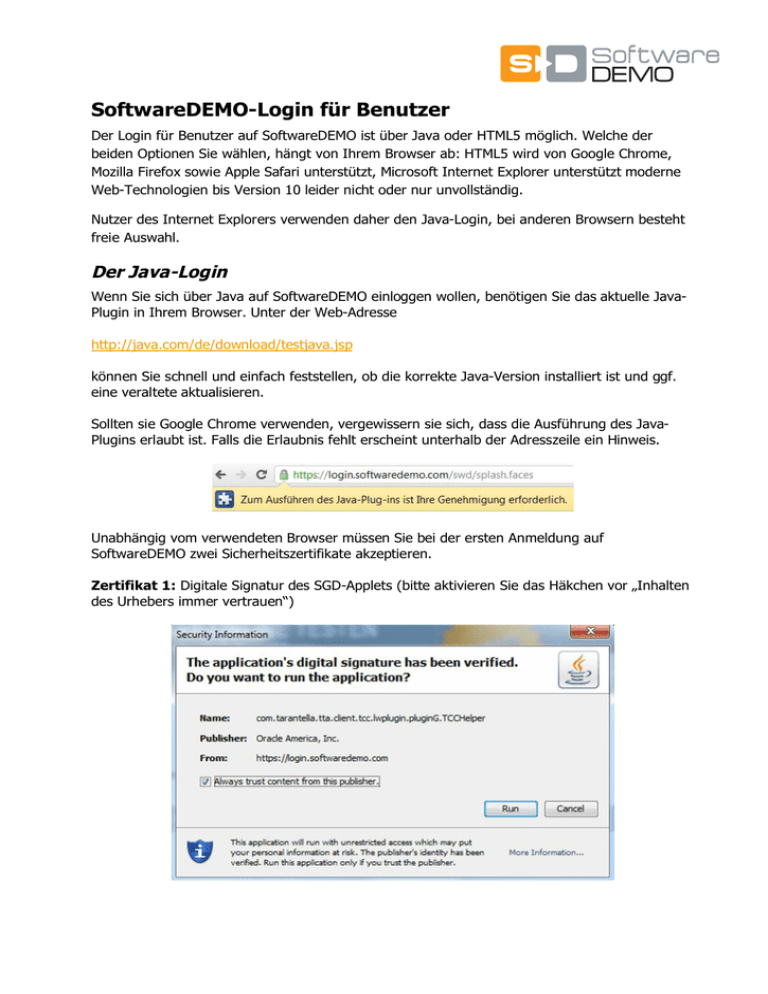
SoftwareDEMO-Login für Benutzer Der Login für Benutzer auf SoftwareDEMO ist über Java oder HTML5 möglich. Welche der beiden Optionen Sie wählen, hängt von Ihrem Browser ab: HTML5 wird von Google Chrome, Mozilla Firefox sowie Apple Safari unterstützt, Microsoft Internet Explorer unterstützt moderne Web-Technologien bis Version 10 leider nicht oder nur unvollständig. Nutzer des Internet Explorers verwenden daher den Java-Login, bei anderen Browsern besteht freie Auswahl. Der Java-Login Wenn Sie sich über Java auf SoftwareDEMO einloggen wollen, benötigen Sie das aktuelle JavaPlugin in Ihrem Browser. Unter der Web-Adresse http://java.com/de/download/testjava.jsp können Sie schnell und einfach feststellen, ob die korrekte Java-Version installiert ist und ggf. eine veraltete aktualisieren. Sollten sie Google Chrome verwenden, vergewissern sie sich, dass die Ausführung des JavaPlugins erlaubt ist. Falls die Erlaubnis fehlt erscheint unterhalb der Adresszeile ein Hinweis. Unabhängig vom verwendeten Browser müssen Sie bei der ersten Anmeldung auf SoftwareDEMO zwei Sicherheitszertifikate akzeptieren. Zertifikat 1: Digitale Signatur des SGD-Applets (bitte aktivieren Sie das Häkchen vor „ Inhalten des Urhebers immer vertrauen“ ) Zertifikat 2: Erstverbindung zum verwendeten Backend-Server Diese Abfragen treten nur beim erstmaligen Login auf, die Zertifikate gelten somit für alle weiteren Anmeldungen. Hinweis: Unter Umständen kann der Hinweis auf die Sicherheitszertifikate hinter dem Browserfenster erscheinen und ist so nicht im ersten Moment sichtbar. Sobald Sie das TCC-Symbol im Infofeld Ihrer Windows-Taskleiste sehen, war der Login erfolgreich und ein Browserfenster sollte sich öffnen, in dem die Testumgebung angezeigt wird. Troubleshooting Wenn sich die Testumgebung an dieser Stelle nicht öffnet, versuchen Sie bitte Folgendes: - Beenden Sie Ihren Browser (schließen Sie bitte alle Fenster) und starten Sie ihn neu Melden Sie sich über einen anderen Browser an Testen Sie auch einen anderen Rechner — treten die Probleme dort auch auf? Überprüfen Sie die Firewall-Einstellungen in Ihrem Netzwerk und auf Ihrem Rechner Sollte es immer noch nicht funktionieren, führen Sie bitte folgende Tests durch: - - Bitte rufen Sie nachfolgende Webseite in Ihrem Browser auf. Wird eine Uhr angezeigt? http://www.jjam.de/Java/Applets/Datum_Uhrzeit/AnalogUhr.html Können Sie den offiziellen Oracle Java-Test durchführen? http://www.java.com/de/download/installed.jsp Welche Java-Version wird angezeigt? Melden Sie sich bitte erneut in SoftwareDEMO an. Nach der Eingabe von Benutzername und Passwort und einem Klick auf „ Login“kommen Sie auf eine Splash-Seite, welche ca. 5-20 Sekunden sichtbar sein sollte. Danach geht es weiter auf eine Seite, auf der Sie die Demo-Anwendung starten können. Kommen Sie auf diese Startseite? Oder bleiben Sie auf der Splash-Seite stehen? Wenn Sie ihren Administrator kontaktieren, halten Sie dafür bitte folgende Informationen bereit: - Ihren Benutzernamen Verwendetes Betriebssystem Browser und Browser-Version Welche Systemkonfigurationen vom Java-Login unterstützt werden, können Sie der Auflistung auf folgender Webseite entnehmen: http://docs.oracle.com/cd/E19351-01/821-1928/z40000061605348.html Der HTML5-Login Die zweite Möglichkeit zum Login auf SoftwareDEMO ist über HTML5. Hier muss lediglich gewährleistet sein, dass der Zugang ins Internet über HTTPS (sichere Internet-Verbindungen – Port 443) und die Verwendung von WebSocket möglich ist. Funktionen Um die Druckfunktion nutzen zu können, müssen Sie auf Ihrem lokalen Rechner den Adobe Acrobat Reader installiert haben. Eine kostenlose Version erhalten Sie unter http://get.adobe.com/de/reader/